秋叶w8系统windows一键还原,图文详解电脑怎么一键还原
时间:2023-05-31
来源:雨林木风系统
作者:佚名
电脑用久了秋叶系统就会多多少少,大大小小的出问题,这是宇宙不变的定律,而用户一般会在无法解决的时候,第一时间就选择重装秋叶系统来解决,其实只需要几步的还原电脑秋叶系统的操作即可解决。下面,小编就给大家讲述windows一键还原的使用方法了。
有些电脑用户会遇到电脑出现中毒的状况,而不能够正常使用电脑的时候,不想拿给别人安装,自己又不会安装,怎么办呢?其实可以通过使用windows一键还原工具对电脑进行一键还原的操作,为此,小编就给大伙带来了windows一键还原的图文介绍了。
电脑怎么一键还原
百度一下“windows一键还原”,并下载。
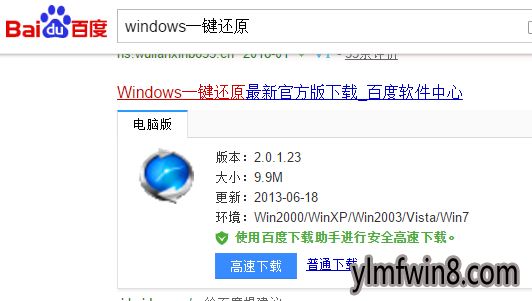
一键还原示例1
安装软件,一直点“下一步”,最后点“完成”就OK了。
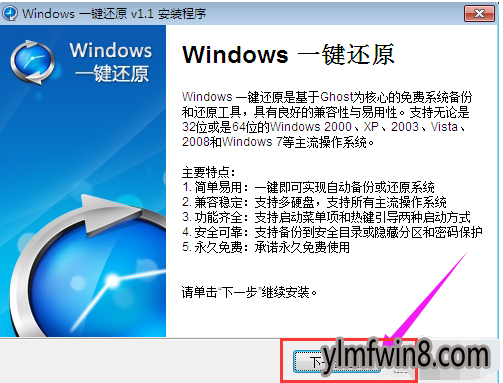
一键示例2
安装完成后,点“一键备份”就行了,软件会自动把秋叶系统备份在除C盘外可用空间最大的分区。
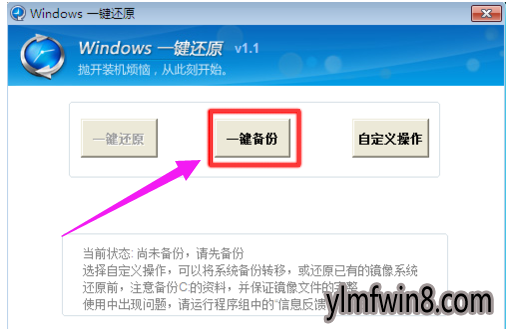
一键示例3
弹出提示,点击“是”
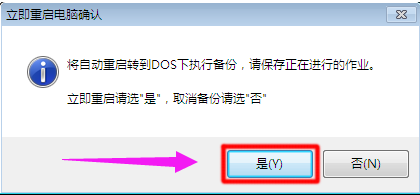
一键还原示例4
秋叶系统就开始备份了。备份完了,软件会再次自动重启,进入秋叶系统。
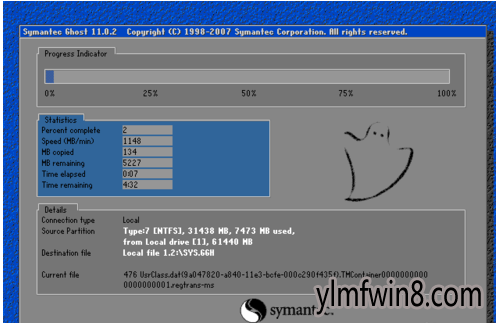
一键示例5
秋叶系统还原:
开机的时候会有两个菜单项让你选择,默认会进入秋叶系统。这个菜单会显示5秒的时间,在这个时间内,按键盘的上下方向键就能选择了,按“Enter键”就能自动还原秋叶系统。
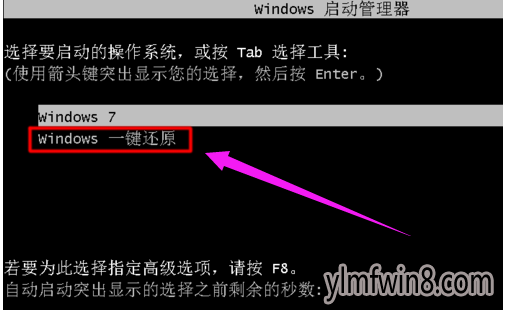
一键示例6
还原完成后照样自动重启,自动进入已还原的秋叶系统。
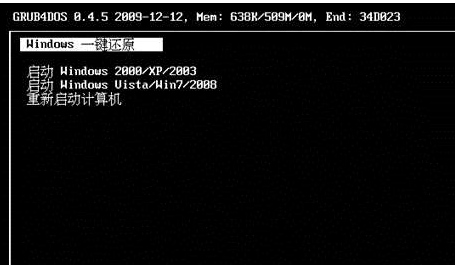
一键示例7
以上就是windows一键还原的使用方法了。
相关文章
更多+-
07/02
-
11/28
-
01/27
-
02/17
-
01/16
手游排行榜
- 最新排行
- 最热排行
- 评分最高
-
动作冒险 大小:322.65 MB
-
角色扮演 大小:182.03 MB
-
动作冒险 大小:327.57 MB
-
角色扮演 大小:77.48 MB
-
卡牌策略 大小:260.8 MB
-
模拟经营 大小:60.31 MB
-
模拟经营 大小:1.08 GB
-
角色扮演 大小:173 MB




































